目次
シャローム!Sato-Gです。
僕は"J"というケーブルTVのインターネットを使っているんだけど、この2週間くらいネットがよく切れる。
そのせいでこのブログの記事を書かなかった。
…というわけではないんだけど、少し影響を受けていたのも事実。
先週の日曜日の夜中にネットが切れて、J社の夜間受付に電話した。
その時は直らず、翌日にまた電話もらうことにして寝ちゃったんだけど、不思議なことに朝起きたらちゃんと繋がっていた。
翌日電話をいただき、そのことを話したら、一応見てくれることになり、土曜日に調査してもらった。
「どこも悪いところはありませんが、予防保守としてケーブルモデムを取り替えておきました」とのこと。
しかし、翌日の日曜日の夕方にまた切れてしまって、今度はPCをモデムに直結してみたんだけど、それでも繋がらずまた電話した。
「お使いのWiFiルータのスイッチを"AUTO"から"ROUTER"に切り替えて下さい。現在設置しているケーブルモデムはMACアドレスが2つまでしか持てないので、PCをつないだ時にそれでつながらなかったんだと思います。ROUTERに切り替えたら同様の障害は起きないと思います」
なるほど!
とその時は納得して、ああこれで安心ーと思っていたら、深夜にまた途切れてしまって今度は1時間に1回くらいの頻度でつながらなくなってしまった。
また電話したら、明日の午前中に電話をいただけると言われ、翌日の月曜日の午前中に電話をもらった。
「その一帯で障害がいくつか発生していましたが、対処しましたのでもう問題ないと思います」
何?そんなこと初めて聞いたぞ!でも、直るんならそれでいいかー
そして月曜日の夜、ブログを書き始めたら切れた!昨日と何ら変わってないじゃないか!
イライラ感MAX!!
夜間受付に電話して、また翌日に電話もらうことに…
そして翌日の火曜日の電話をもらった。「とにかく困ってるんだから今日の夜は早く帰るので20:30に来てくれ」と伝えた。
「お部屋の中は問題なく、建物側の設備の問題で、今日設備の調査に行く予定ですので、対策後にモニターしておきます。20:30までに障害が発生しているようでしたら伺いますので、一度20:30前にお電話します」
モニターできるのか
それはそうだよね
でもこれまでの人は見てなかったのか?
というわけで、昨夜から今朝まで一度も切断されることなく完全復旧した模様。タブレットでWOWOWを流しっぱなしにしてたら、切れていなかったので。
一時は引っ越しも考えたぜ。良かった良かった。
ということで、今日のお題は「お引っ越し」
1.Cドライブに空きがないと危険
SisenseのカスタムインストールはLONG INDEXを使うかどうかしかなく、インストール先を選ぶことすらできない。
だから必ずCドライブにセットアップされる。もしサーバのドライブでパーティションが切ってあって、Cドライブはシステムとアプリケーションのみインストール、その他はDドライブなんていう構成になっていて、Cドライブにそんなに空きがないような場合、致命的になる。
【Sisense】ElastiCubeが占有するメモリとかファイルサイズとか…の記事で書いたとおり、ElastiCubeがCドライブに生成されることになると、Cドライブがパンクするのは時間の問題だ。
2.ElastiCube環境をDドライブに移行する
今回紹介する手法はデータベースからインポートする際に、SQLクエリをカスタムで書いていない環境下では全く問題ないはず。
データベースからのインポートでSQL編集してしまった場合は、対象となるデータベースにより接続不可となるケースがあるため、SQLはテキストファイルなどにコピーしておき、「接続設定」→「プロバイダーの変更」から再接続し直す必要がある。
2.1 ElastiCubeフォルダのコピー
ElastiCubeのファイルはここにあるので確認しよう。
C:\ProgramData\Sisense\PrismServer\ElastiCubeData
移行対象はこの中のフォルダまるごとだ。
まず、Webコンソールの「管理者」のデータの管理>データベースですべてのElastiCubeを止める。
これでコピーの準備完了。
Dドライブに以下のフォルダを作成する。
(1) D:\ElastiCubeData
ElastiCube関連のファイルが入る。
(2) D:\Patches
差分でBuildする時にテンポラリファイルができる。それを展開するフォルダ。
準備ができたらCドライブのElasutiCubeData内のフォルダをDドライブのElastiCubeDataフォルダ内に移行する。
2.2 Sisense Server Consoleでデタッチとアタッチ
WindowsのスタートメニューからSisense Server Consoleを起動する。
ここにリストアップされているElastiCubeは現在Cドライブのものなので、Detachしてリストからすべて消してしまう。
「Attach ElastiCube folder」ボタンをクリックして、DドライブのElastiCubeフォルダを追加していく。
2.3 環境の再設定
C:\ProgramData\Sisense\PrismServer\ElastiCubeConfiguration.xml
をエディタで開き、次の1行を追加する
<DefaultPatchesDirectory>D:\Patches</DefaultPatchesDirectory>
次にSisense Server ConsoleのSettingsボタンを押して設定を画面を開き、「Default server data 」にて"D:\ElastiCubeData"を指定し、[OK]ボタンで閉じる。
最後にECMS(ElastiCubeManagementService)のサービスを再起動する。
ここで、ダッシュボードが開けるか、ビルドができるかを確認し、問題がなければ、CドライブのElastiCubeフォルダを削除する。
3.まとめ
ElastiCubeフォルダを同一サーバ内の他のドライブに移行する手順を説明してきた。
僕のようにCドライブに何でもかんでも入れたくない人には絶対に避けて通れない作業だ。
でも、最初からカスタムインストールで自由に指定できたほうがいいよね。
【Sisense様への要望】Sisenseのカスタムインストール カスタムインストールでインストール先を指定できるようにしてほしい
(特にElastiCubeフォルダ)
ではまた!



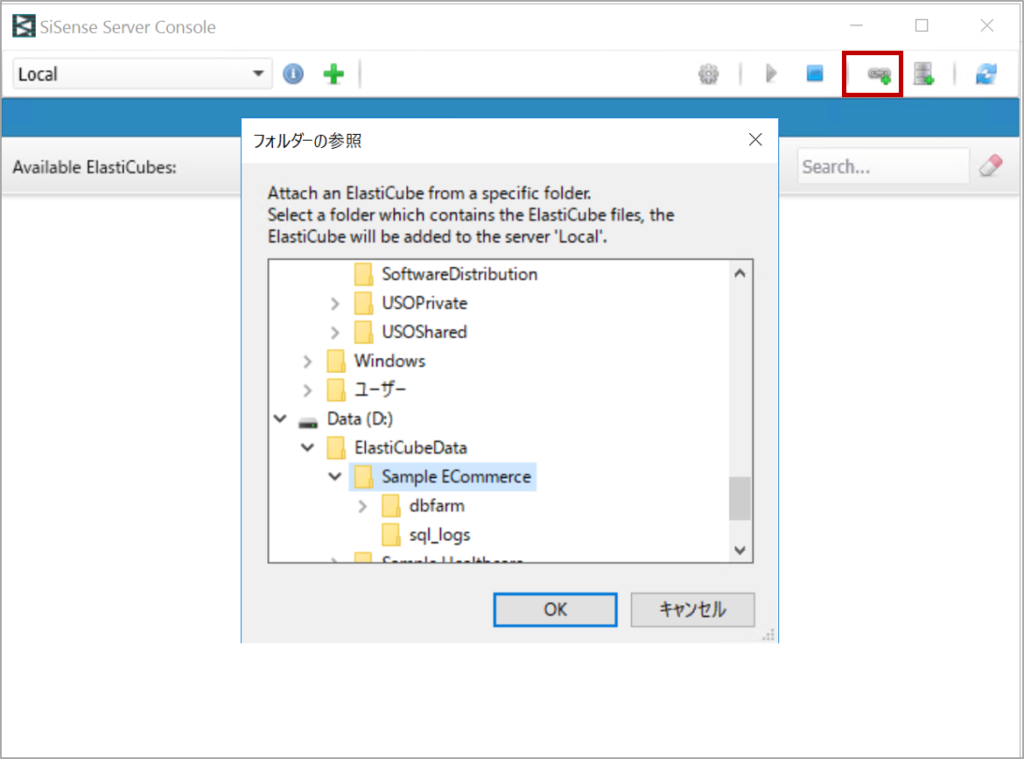
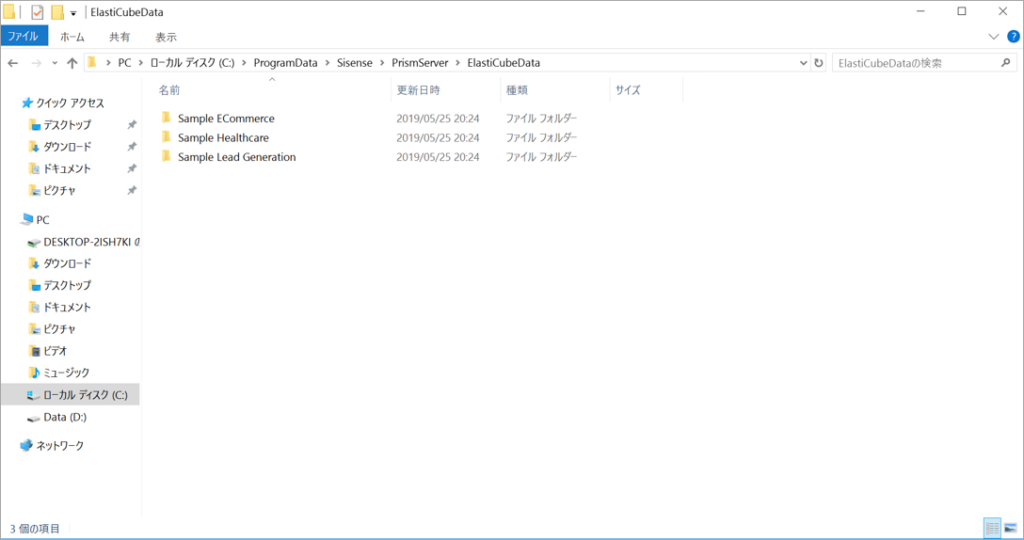
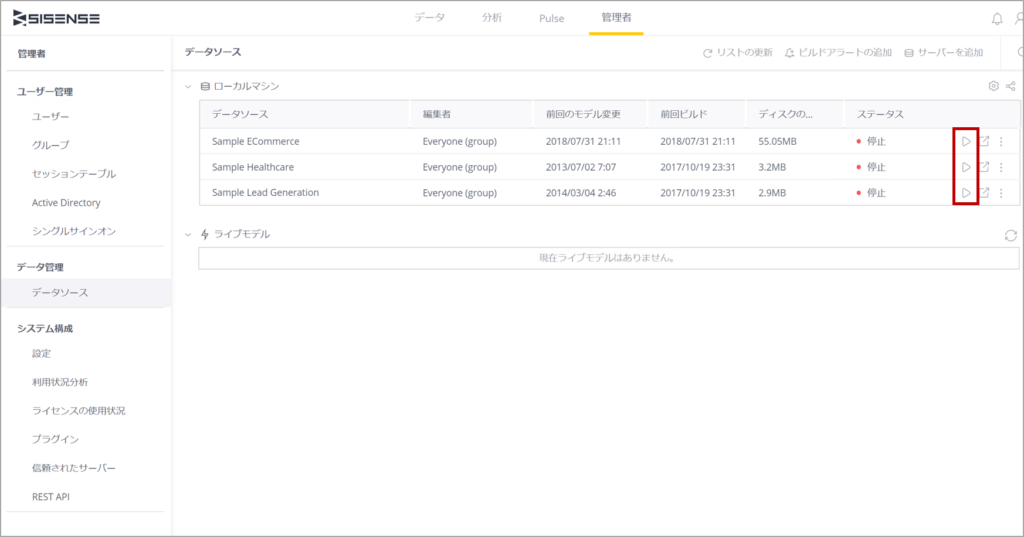
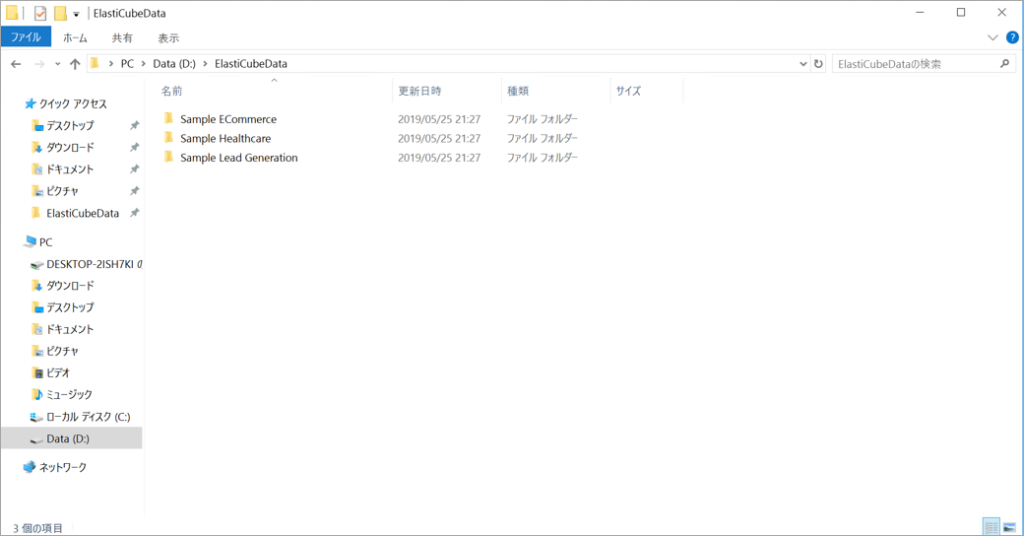
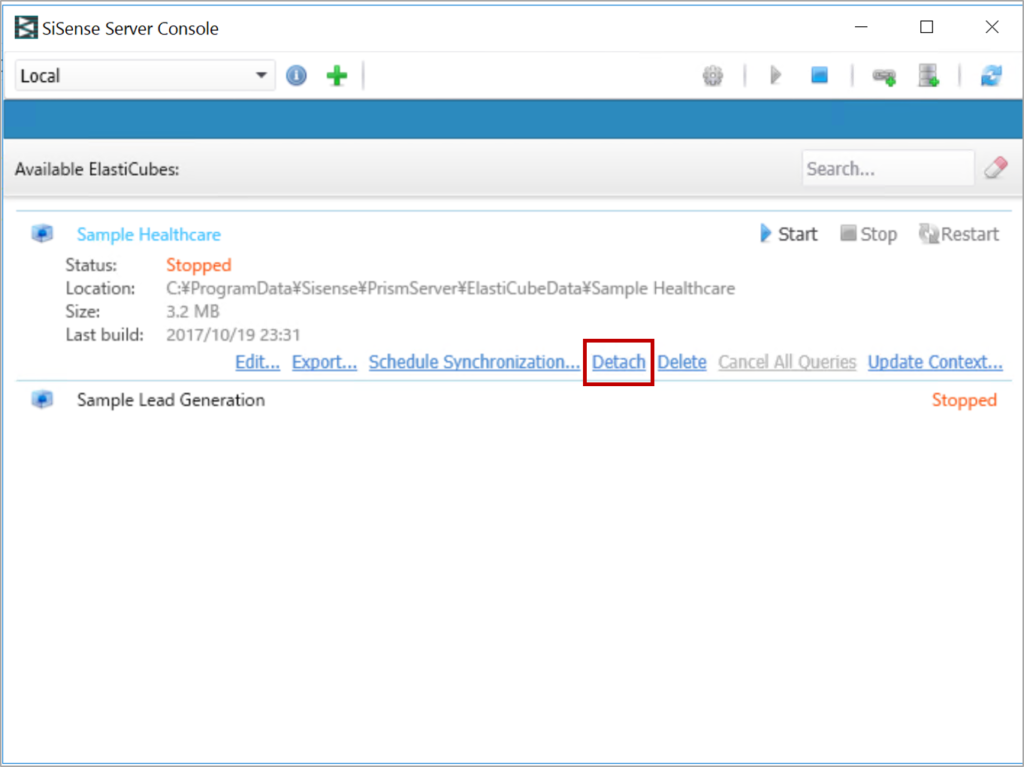
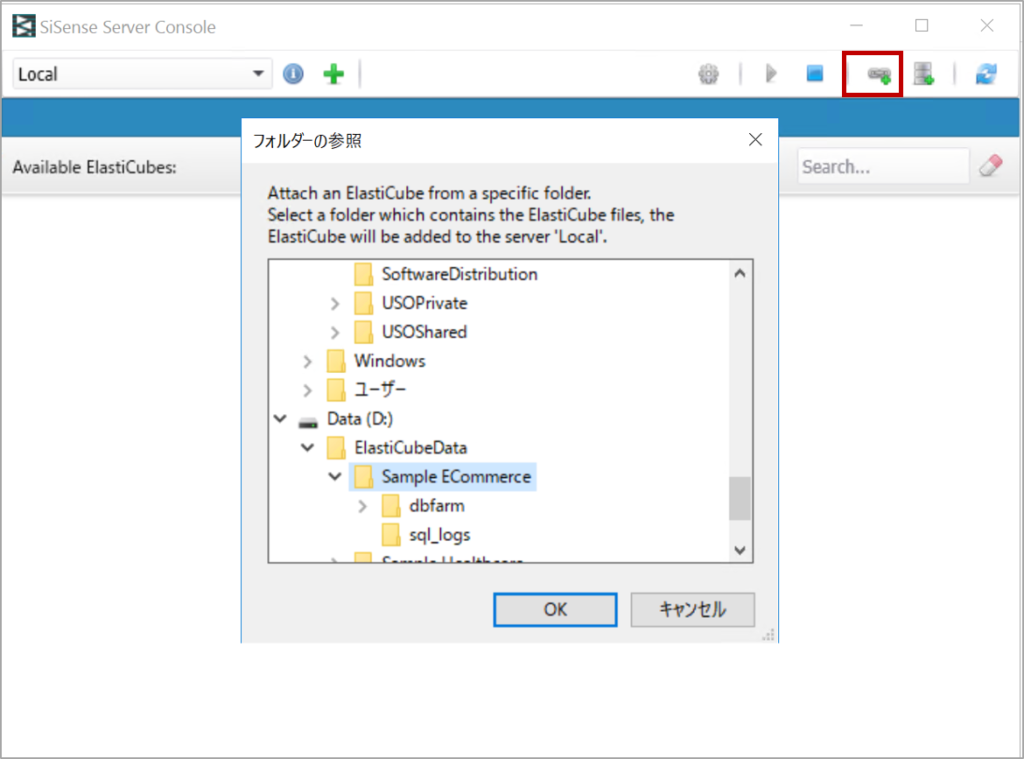
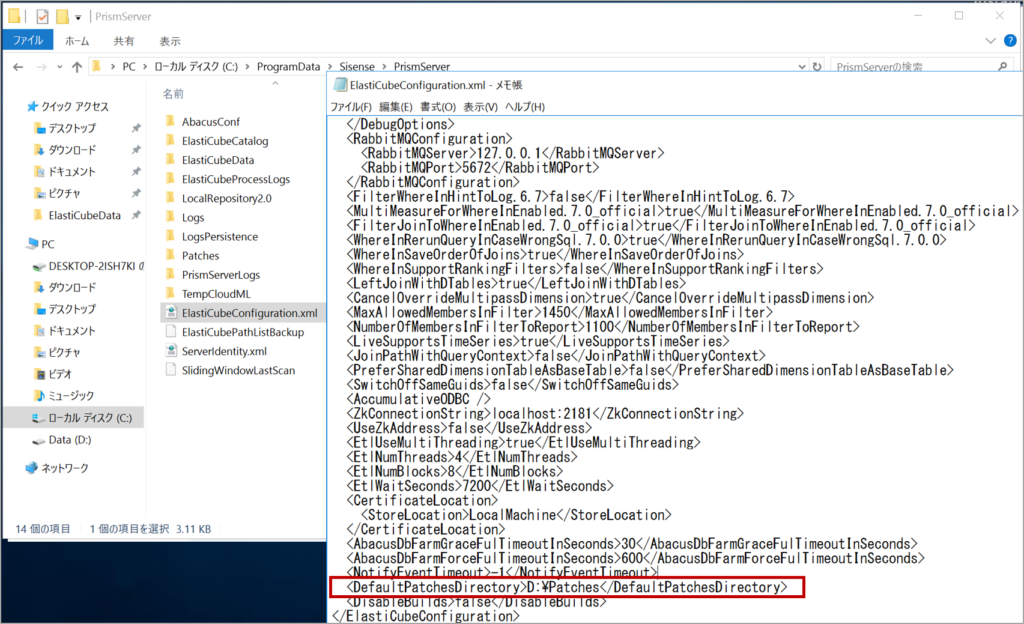
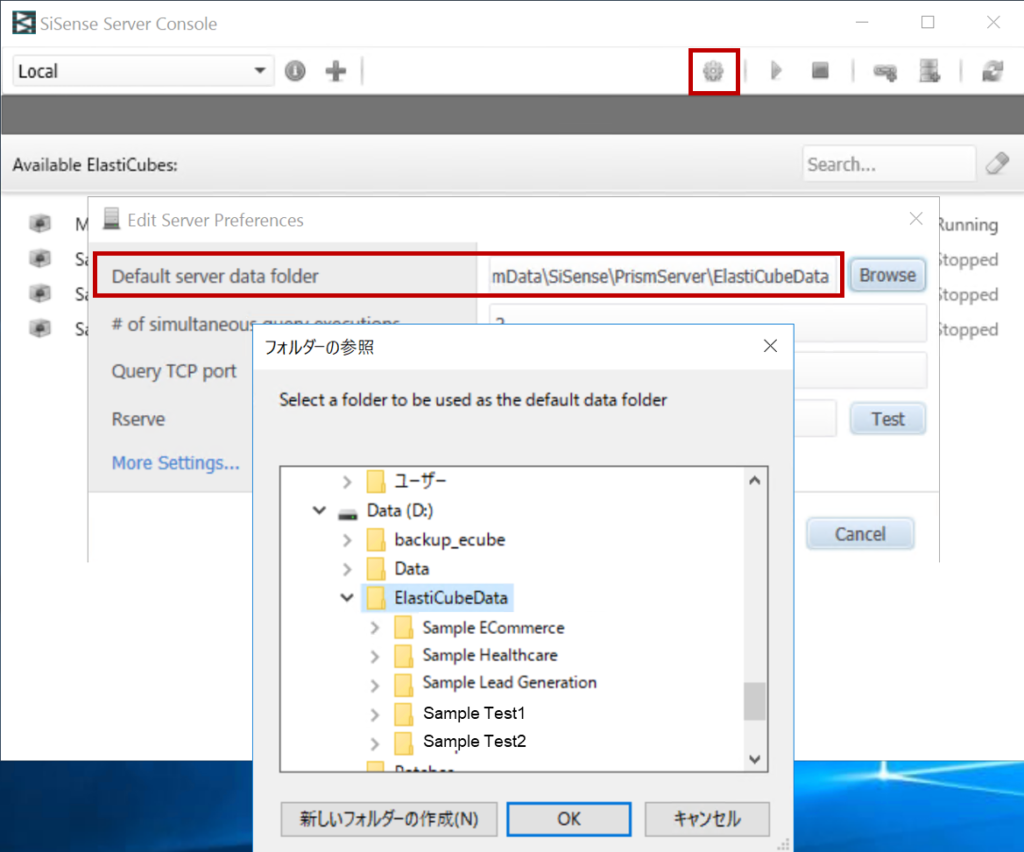
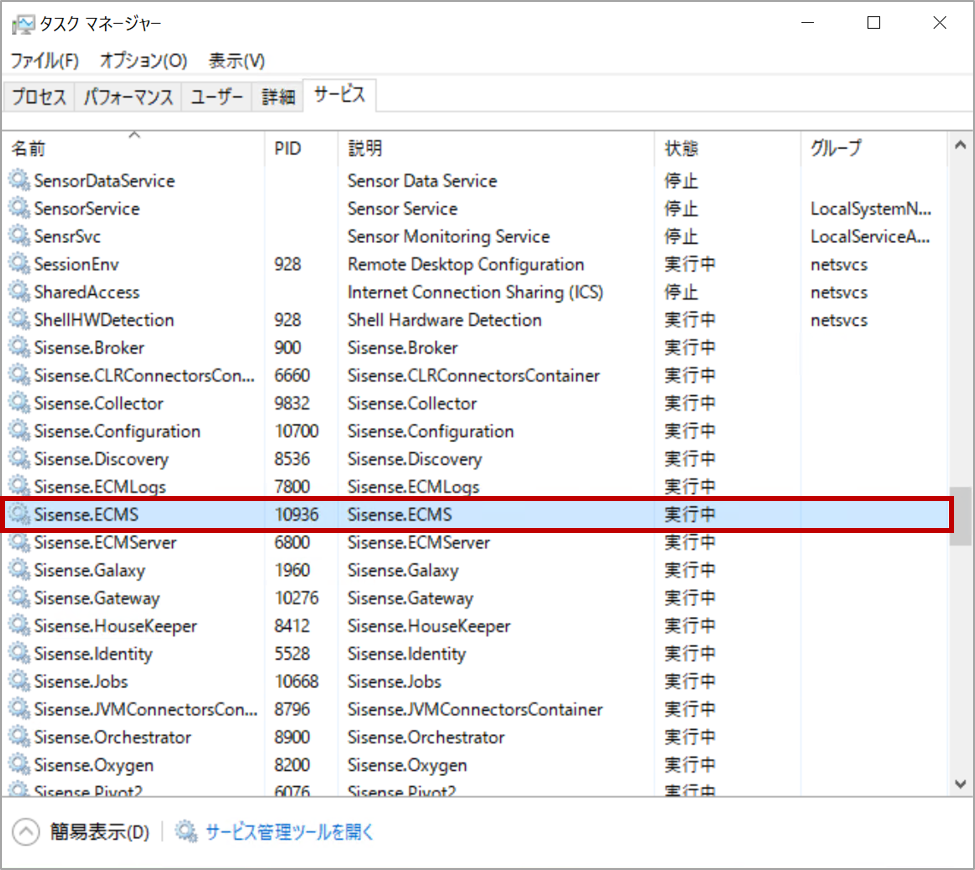


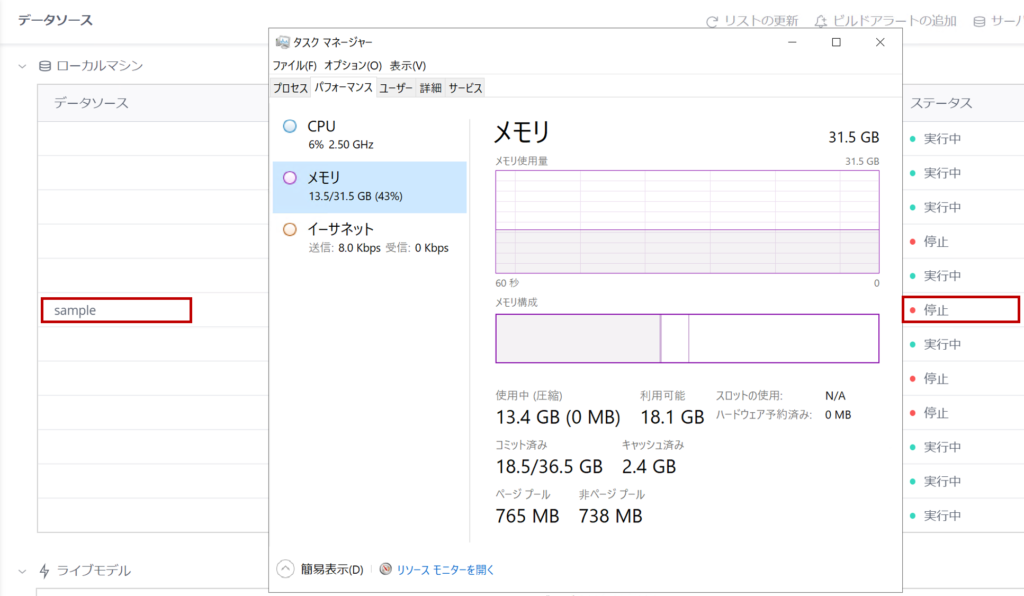
.png)
